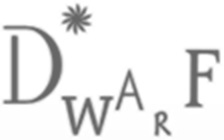QRコード決済始めました

小顔で首が長く見えて、スタイルが良く見えるようなヘアデザインを。
とうとう国もキャッシュレスを推奨する動きになってきてますね。
当店でも「クレジットカード」「交通系ICカード」「i D」「QUICPay」「Apple Pay」がご利用いただけ、さらに「PayPay」というQRコード決済を導入しました。
すでに「PayPal」という似たような名前の決済サービスがあるのですが、これとは全く無関係の別物です。
なんでこんな紛らわしい名前にしたんや。。
ワタシはいつもニコニコ現金払いよ!って人や常用してるカードブランドが「VISA」「Master」以外の方はソッとブラウザを閉じていただいて構いません。 PayPayは今のところVISAとmasterしか登録できないんです、、
該当しない方でも「PayPayってなんぞや?」って知りたい方は、以下をなんとなく読んでみてください。
QRコード決済とは?
QRコード決済をわかりやすく説明すると、サイフやクレジットカードを持たなくても、スマホがあればお会計ができる代物です。極端な話美容院に来るときにサイフを持って来なくってもいいのです。
みなさんの身近で認知度高そうなものでいうと「LINE Pay 」、あとは他にも「楽天ペイ」や「Apple Pay」もあります。
この10月からYahoo! JAPANとSoftBankの運営する「PayPay」がこのジャンルに後発として始動しました。
アジアに行かれたりする方はご存知かと思いますが、特に中国などではQRコード決済がすごい勢いで普及しております。
日本はまだ現金主義の方が多いせいか、まだキャッシュレスの普及が遅れてますよね。
それでもコンビニ等で「nanacoカード」や「WAON」を使っている人も多いかと思うので、キャッシュレスの便利さを味わっている人も増えているんではないでしょうか。
こちらのQRコード決済、流石にまだ「nanacoカード」ほど洗練されたスピードで決済はできませんが、普通にクレジットカードを利用する時に発生するプロセスがいくつか省くことができます。
クレジットカードとPayPayのプロセスの違いを見てみましょう。
クレジットカード
・サイフを取り出す
・クレジットカードを取り出す
・お店の人に渡す
・カードリーダーに金額を打ち込みカードを通す
・暗証番号を入力する(サインの人は不要)
・通信待ち
・明細を受け取る(サインの人はここでサインする)
PayPay
・スマホを取り出す
・アプリを起動する
・QRコードを読み込む
・金額を入力する
・決済ボタンを押して終了
どうでしょう?クレジットカード以上に本当に支払いができたのかどうか不安になるくらい簡単なプロセスです。
もう少しわかりやすくPayPayによる決済の流れを画像で見ていきましょう。
「PayPay決済の流れ」
まずアプリを起動。

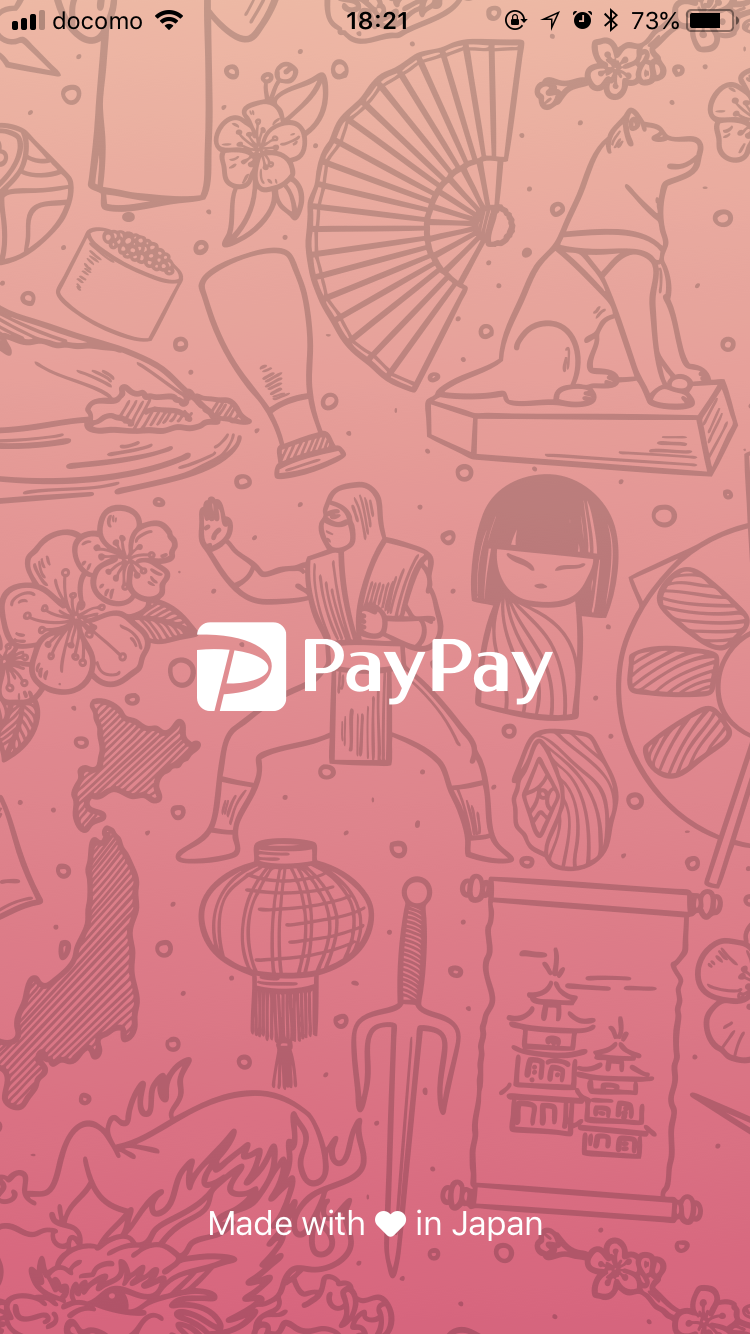
下部にある「スキャン支払い」を選択。
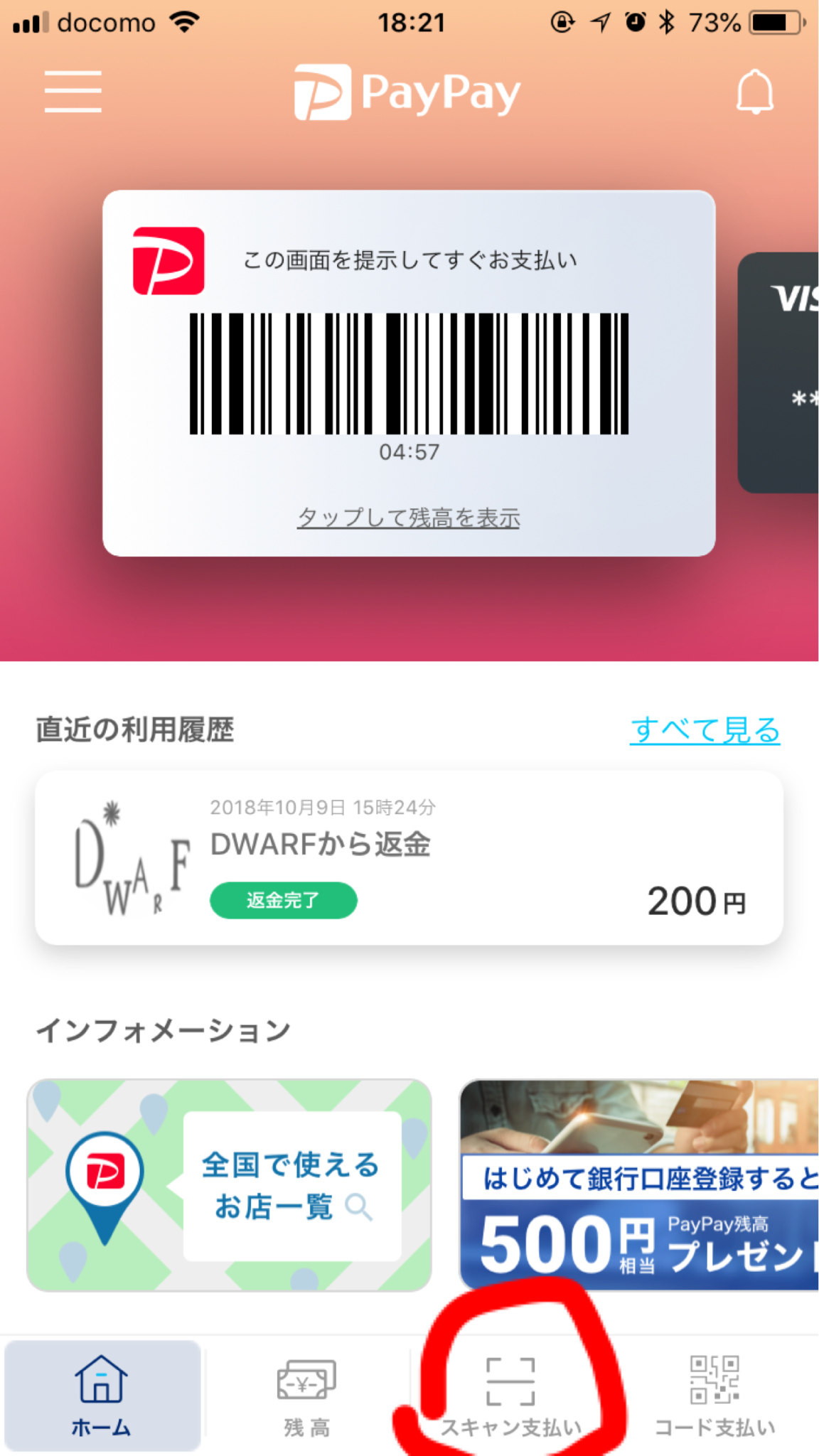
お店のQRコードを読み取る。
提示された金額を入力し、お支払い方法でクレジットカードを選択。(PayPayにチャージしてあるお金でお支払いの場合はそのまま)
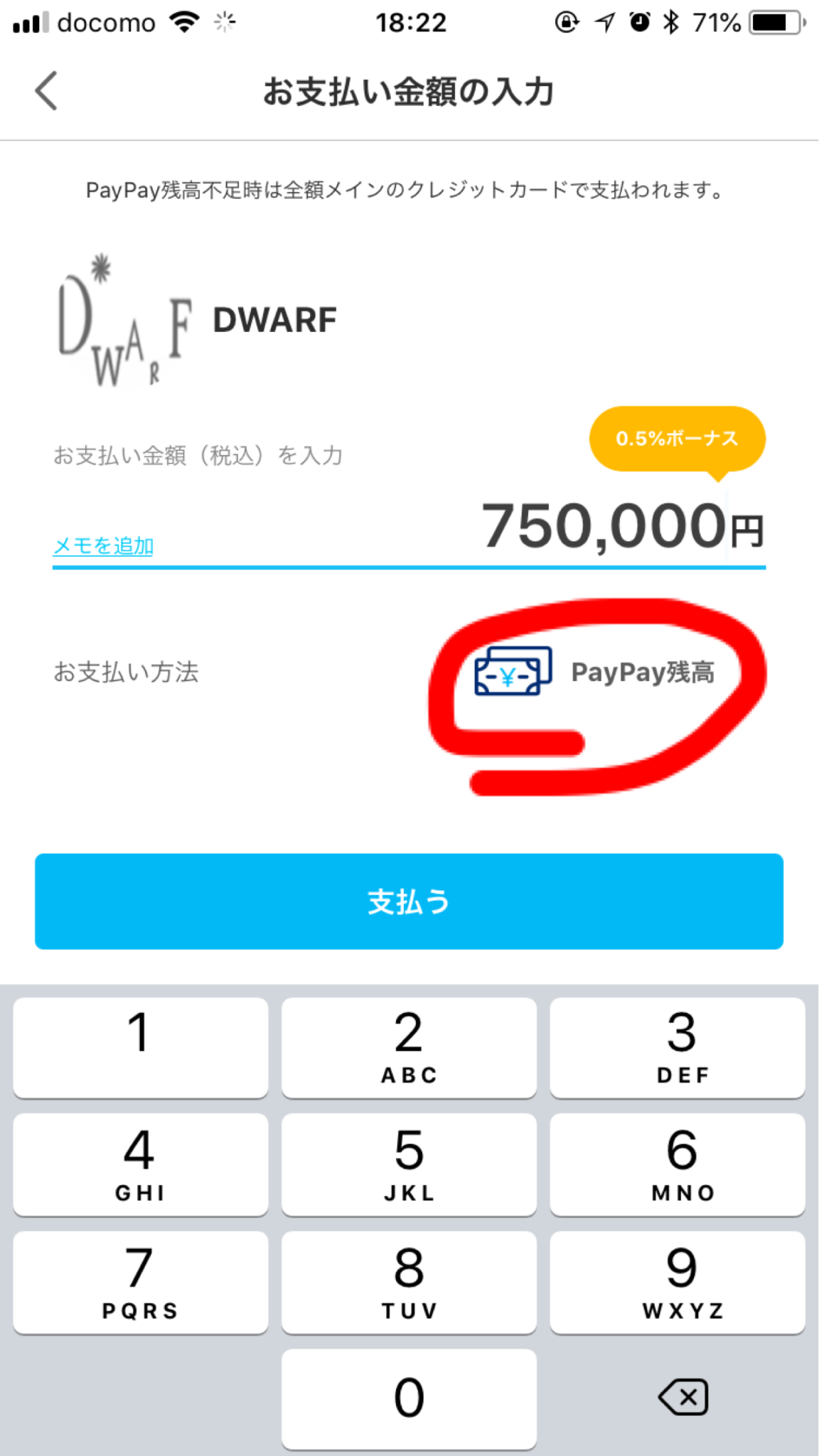
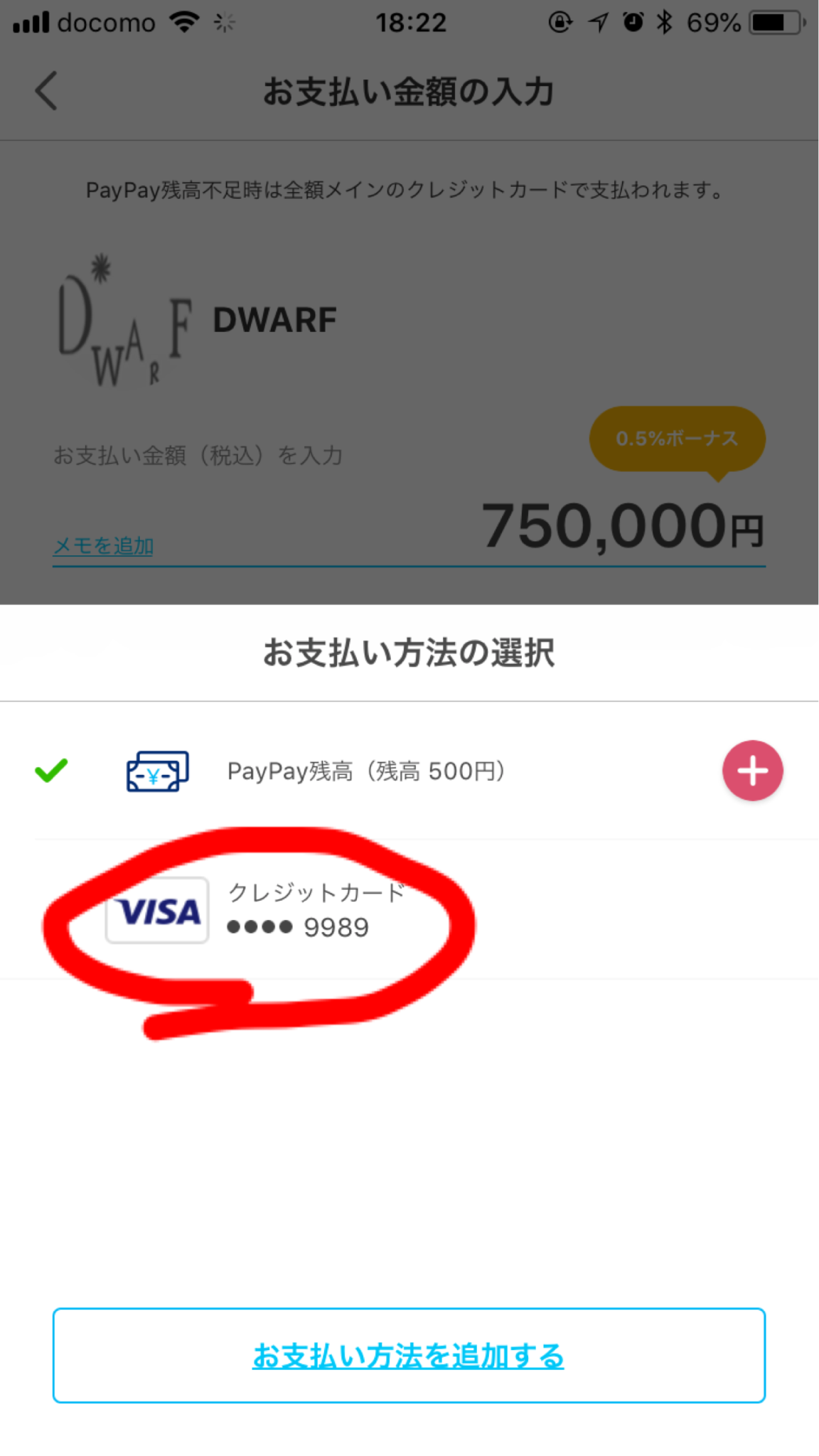
そしてお店の人が金額を確認し「支払うボタンを押して完了です。
これ、慣れるとすごいスムーズでいいですね。
このPayPay、支払いにポイントがついてそのポイントを貯めることもできます。もちろん登録してあるクレジットカードのポイントも付きます。
PayPayは現在利用店舗を急速に拡大しているので、当店での支払いだけでなく、近い将来みなさんがよく利用しているお店でもPayPayが使えるようになる可能性が高いのです。
そして内部的なことを暴露するとPayPayでの支払いは普通にクレジットカードでの支払いよりも店舗が負担する手数料が安いのです、、、
無理にとは言いません。
が!人助けと思ってVISA、masterのカードを持っている方はぜひ登録を、、、
ついでにクレジットカードの登録の手順を記載しておきますね。
アプリのインストール〜クレジットカードの登録
まずアプリのストア(App storeやGoogle playストア)から「PayPay」と検索しダウンロード。
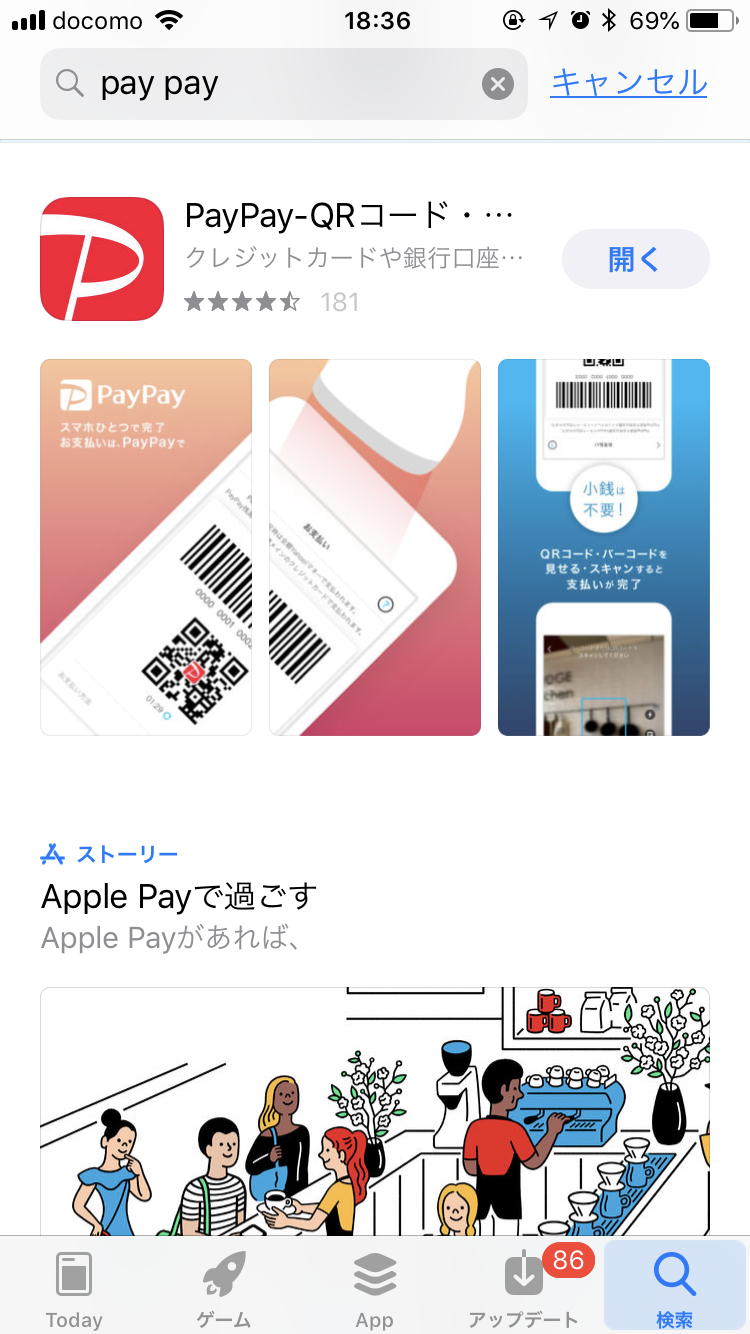
画面上くらいの部分を左へスライドし、「クレジットカードをリンクする」をタップ。
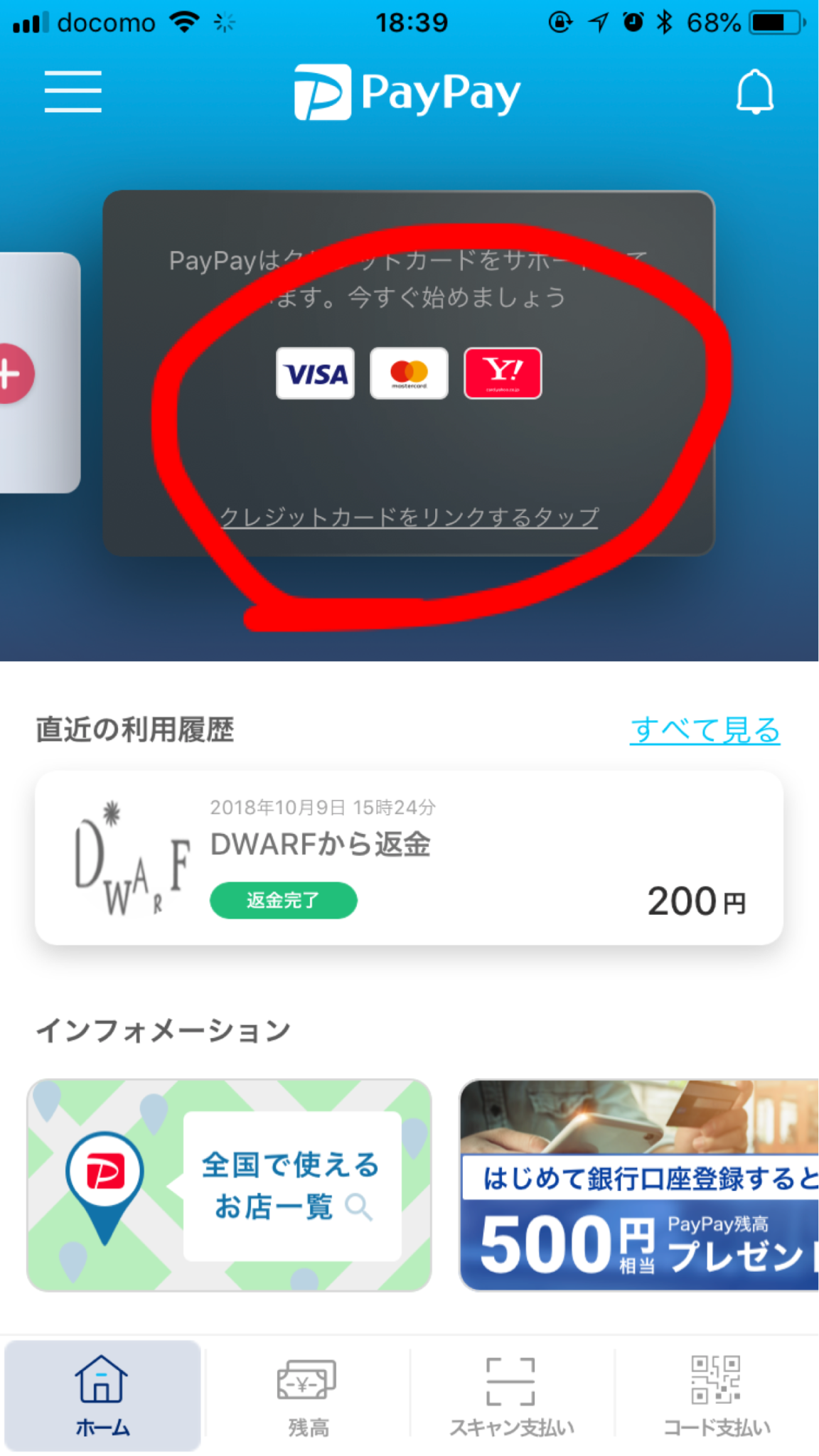
そして右下の「クレジットカードを追加」をタップ。
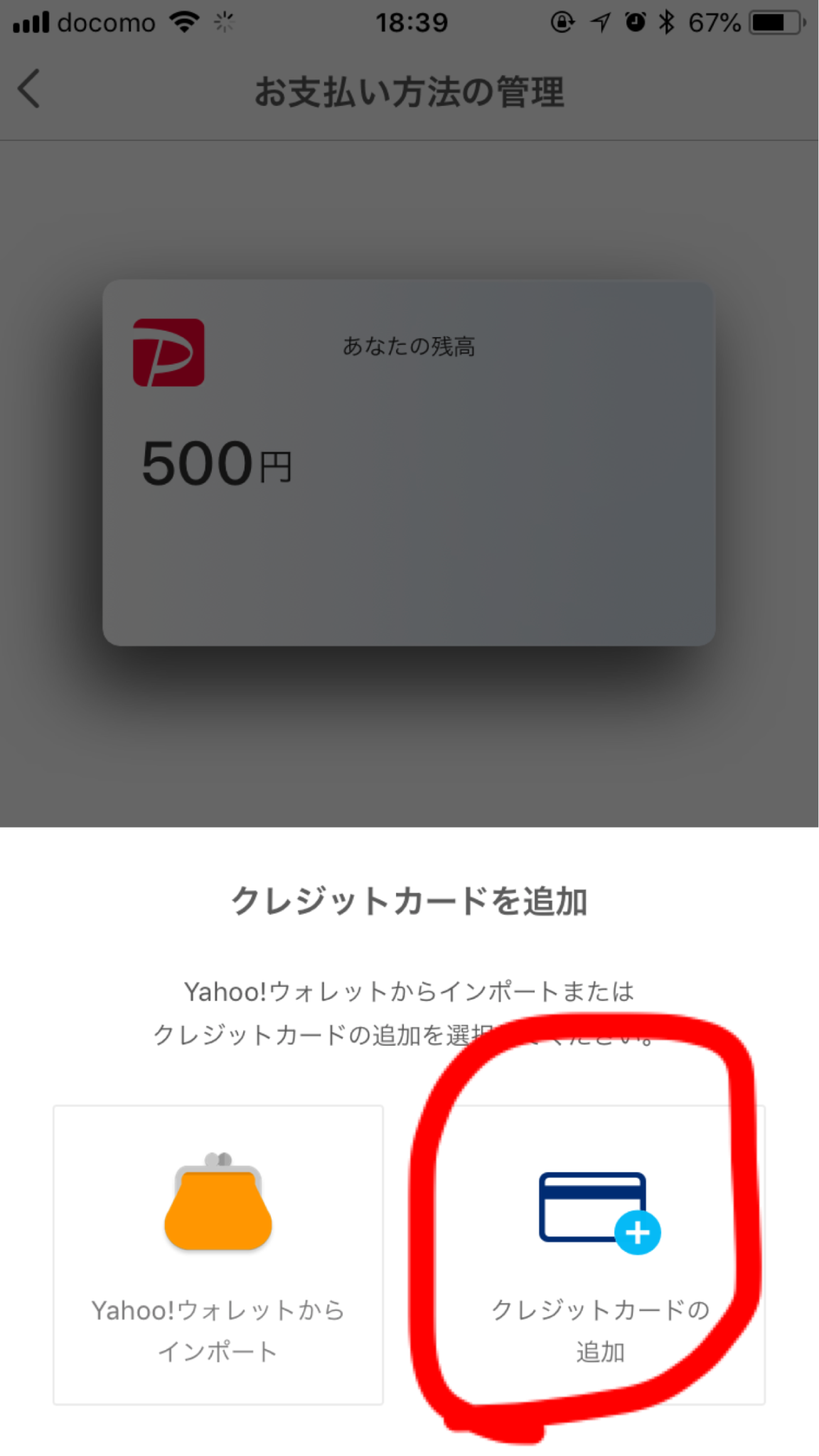
するとクレジットカードを読み込む画面が出てくるので、この枠にカードを合わせます。(光の当たり具合で読み込みにくい場合があります)

あとは有効期限と裏面にあるセキュリティコードを入力して完了です。
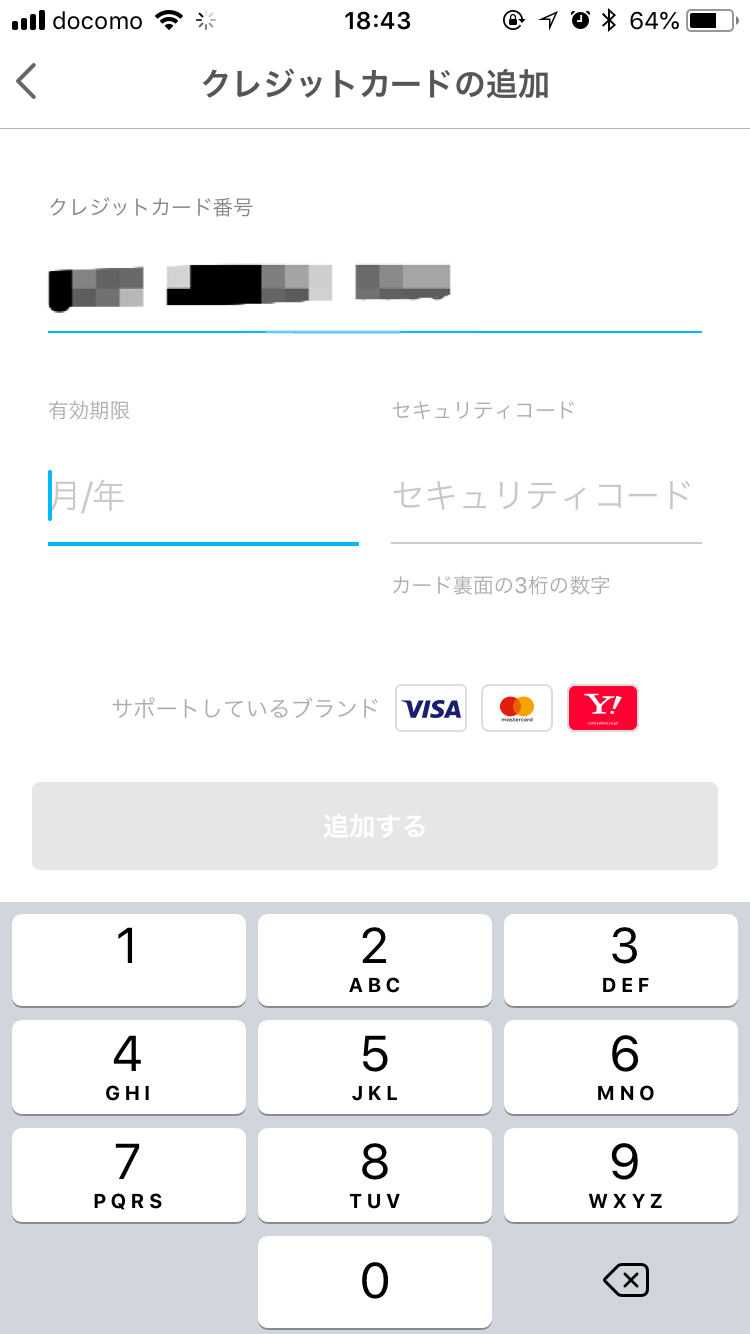
登録までにアプリをダウンロードする時間入れても5分くらいでできるかと思います。
もしわからない or めんどくせーんだよ!って方がおられましたら、こちらで登録させていただきますので遠慮なくおっしゃってくださいね。
いまなら新規登録でPayPay内の電子マネー「¥500」が付加されるので何卒是非に。